JWCADの線の太さの設定って難しいですよね。
dpiとかよく理解できませんでした。
同じことで悩んでいる方は、この記事を読んでいただいたら簡単に理解できます。
それでは解説します。
線の太さ設定を理解する【dpiとmmの関係がわかれば簡単】
まずはdpiとmmの関係について理解します。
基本設定をクリックして色・画面タブを開いてください
初期設定はこのようになっています。
①線幅1~8 ②dpi=300
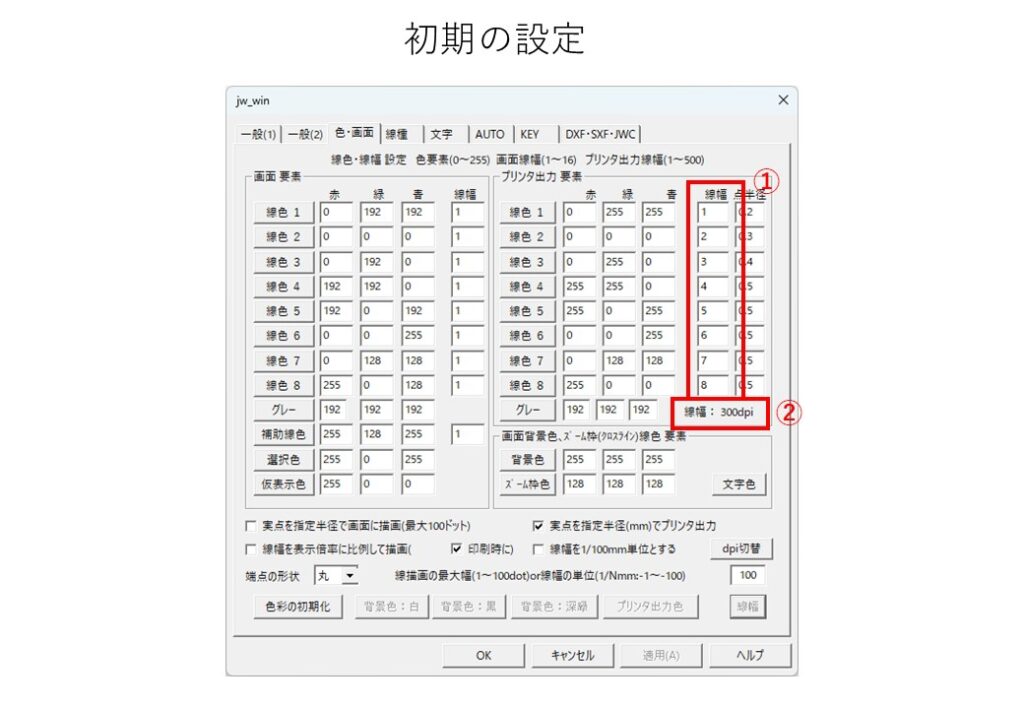
上記の設定になっていない場合は、下記を見本に初期設定してみてください。
色彩の初期化クリック→『dpi切替』と『線幅』クリック
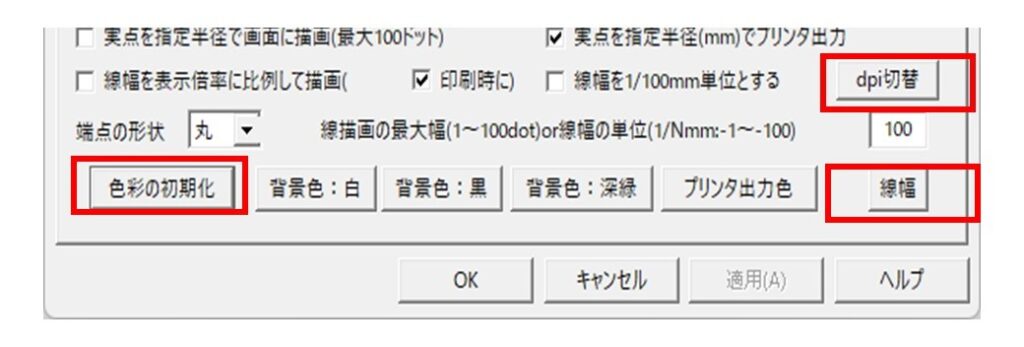
dpi表示をmm表示にしてみる

①線幅1~8 ②dpi=300
③線幅を1/100mm単位とするにチェック
④ミリ単位で表示されます。
つまり
dpi 300での線幅をmm単位に換算すると下記のようになります。(印刷時のみ)
線幅1=0.08mm
線幅2=0.17mm
線幅3=0.25mm
線幅4=0.34mm(シャープペンシル ≒0.3mm)
線幅5=0.42mm
線幅6=0.51mm(シャープペンシル ≒0.5mm)
線幅7=0.59mm
線幅8=0.68mm
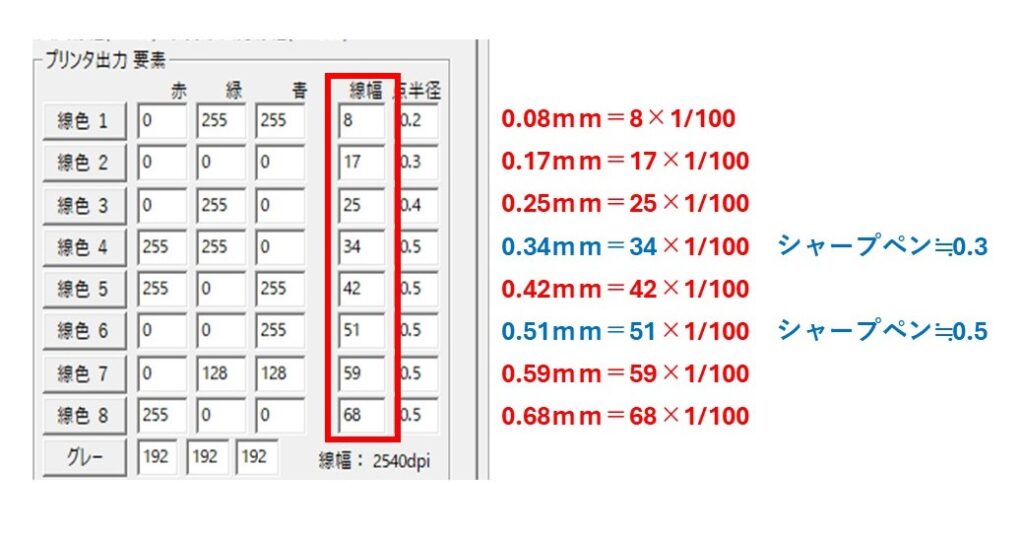
ちなみdpi600に切り替えてmm設定すると

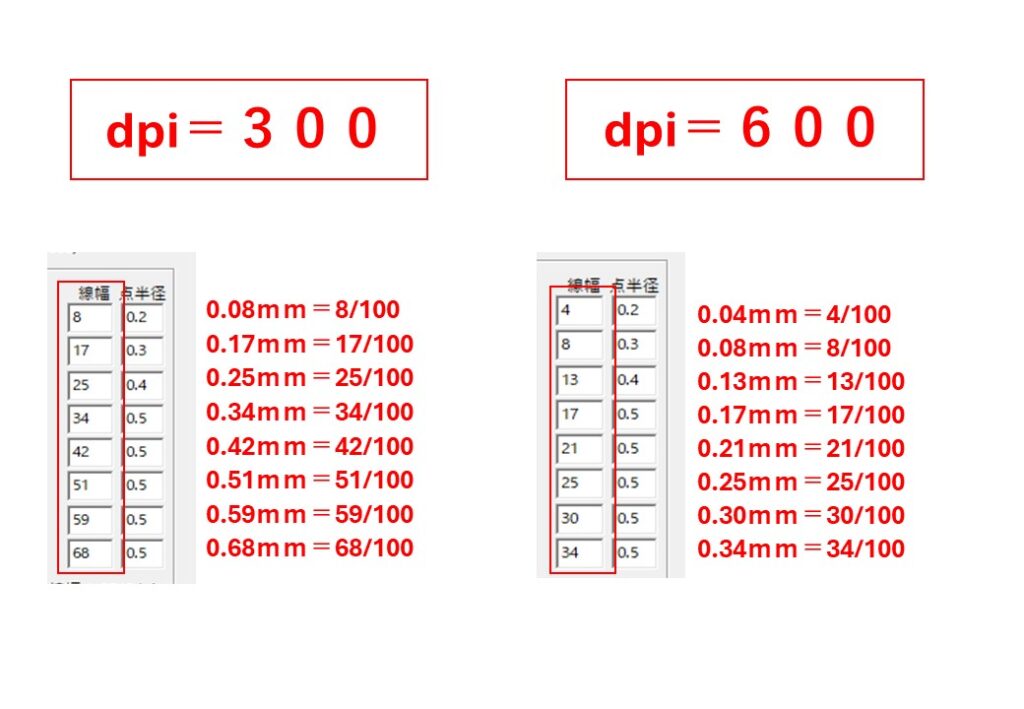
dpi600はdpi300の1/2の細さになります。
JWCAD 線の太さとdpi設定理解 【最後に私の設定を紹介します】
私が採用している線の太さの設定はこちらになります
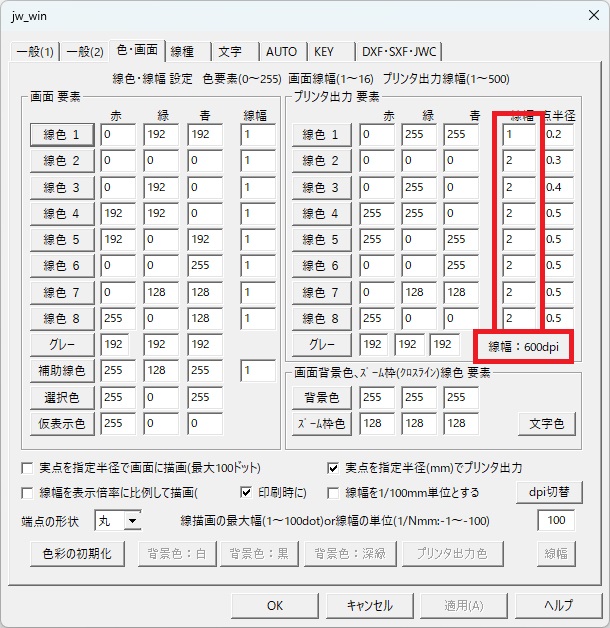
①基本、線幅は1と2しか使いません。
②dpiは600です。
①の理由ですがいろんな線の太さを設定しても使いこなせないので、2種類だけをおすすめします。
仮に2種類で少ないと思えば、もう一本太い線を付け足すぐらいでよいでしょう。
線幅1は補助線、線幅2は本線 という感じで使っています。
② の理由ですが、これは個人の好みです。
dpi設定では、1以下の数値は入力できないので、これが最細設定になります。
使用するプリンターにもよるので、細すぎるとおもえばdpiを300に設定するとよいでしょう。
mm単位設定は複雑になりますので、一旦dpi設定で進めるのをおすすめします。
JWCAD 線の太さ設定を理解する【dpi超簡単解説】まとめ
以上まとめると
①『線幅を1/100mm単位とする』にチェックをすればdpiとmmの関係が理解できる
②線の幅は一旦dpiモードで設定する(mm単位で設定しない)
③おすすめ設定は、dpi600とし、線幅は1と2だけを使用する。
④上記設定で製図し、物足りないようであれば設定変更する
⑤dpiの原理を無理に理解しようとしない(超重要!)
⑤が一番重要です。
ここを深入りしても時間の無駄です。
JWCADは線を引く道具です。
細かいコンピューターの知識は必要ありません。
必要のない知識は手放して、早くて正確で見やすい図面を心がけましょう。
きっと出来る!
上手くなる!(^^)v
筆者が10年以上培ってきたテクニックをまとめた教材をリリースしています。
初心者の方に向けた内容で、基礎から実践的な内容のもので550円~販売しています。
コーヒー一杯分からなので、気軽に取り組めると思います。
詳細はこちらを参照ください。




コメント